我们知道在演讲的时候,巧用幻灯片来进行讲解会达到事半功倍的效果,而在不同主题下的演讲,幻灯片的背景模板的选用还是有技巧的。下面小编就为大家来介绍下如何使用WPS演示中的在线模板。
首页打开wps演示,一般情况下会直接显示“在线模板”页面,这时我们可以在此页面中进行查找,选择自己喜欢的模板,同时我们也可以在标签中搜索各种风格的模板。
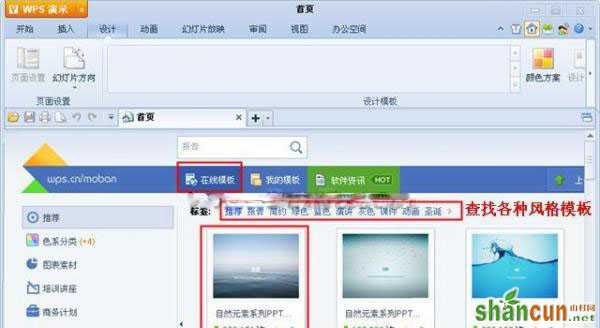
在线模板
若打开wps后并没有显示上述页面,那么我们只需要单击左上角上的“wps演示”,在下拉菜单中选择“新建”——“从在线模板新建”就可以打开“在线模板”页,之后操作同上。
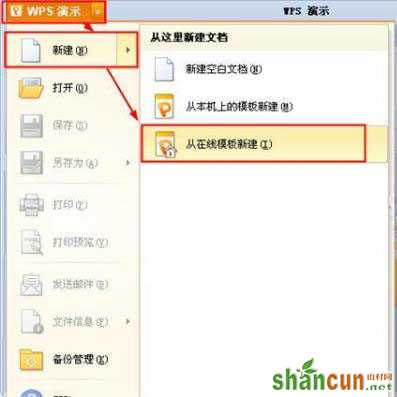
在线模板
选择好某个模板后进行单击,就可以创建该模板的演示文档了。
以上就是巧用WPS演示中在线模板来设置幻灯片的背景模板。很简单吧,就好像是在百度网页上查找资料图片一样,只要进入WPS在线模板的页面,就可以进行搜索查找了,找到合适的模板就用它新建演示文稿了。















